Pode haver uma situação em que precisaríamos da contagem de arquivos / pastas em uma determinada pasta. Este tipo de dados é especialmente necessário para fins de automação ou para manter as estatísticas. Seja qual for o motivo, a contagem manual dos arquivos levará muito tempo se houver muitos arquivos na pasta. O Windows tem várias opções disponíveis para ajudar seus usuários com a contagem. Neste artigo, vamos discutir as várias maneiras de obter o número total de arquivos em uma pasta e o número total do tipo de arquivo específico em uma pasta.
Solução 1: do Explorer
Segure Windows + r ao mesmo tempo para abrir o tipo de anúncio Executar janela explorador e acertar Entrar
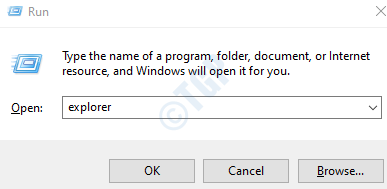
Como alternativa, você pode clicar duas vezes no ícone do Explorador de Arquivos na barra de tarefas para abrir a janela do explorador.
Você também pode fazer isso segurando as teclas Windows + e juntas.
Localize a pasta da qual o número total de arquivos deve ser contado.
Método 1: a partir do canto esquerdo inferior
Caso 1: contar o número total de arquivos
Vá para a pasta, no canto inferior esquerdo, você pode ver o número total de itens nessa pasta.
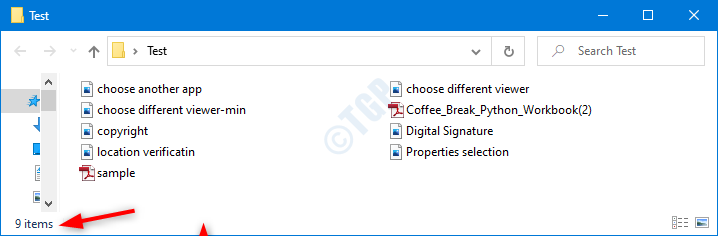
Caso 2: Contagem de extensões de arquivo específicas
No procurar guia, no canto superior direito da janela, digite o *. e acertar entrar
Por exemplo, se você quiser contar o número total de arquivos PDF na pasta, na guia de pesquisa, diga: * .pdf, e acertar Entrar.
No canto inferior direito, você pode ver a contagem. Consulte o instantâneo abaixo.
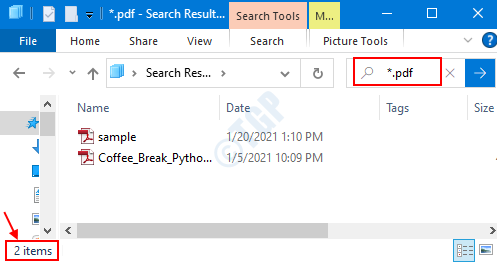
Método 2: usando as configurações da guia Exibir
Caso 1: contar o número total de arquivos
No menu da pasta,
- A partir de Visualizar aba.
- Selecione os Painel de detalhes
- No lado direito, o painel Detalhes aparece com o número total de itens (arquivos / pastas) dentro dessa pasta.
Alternativamente, clique em qualquer lugar da tela (exceto em quaisquer itens ou opções de menu) e pressione Ctrl + Alt + P para abrir o painel de detalhes.
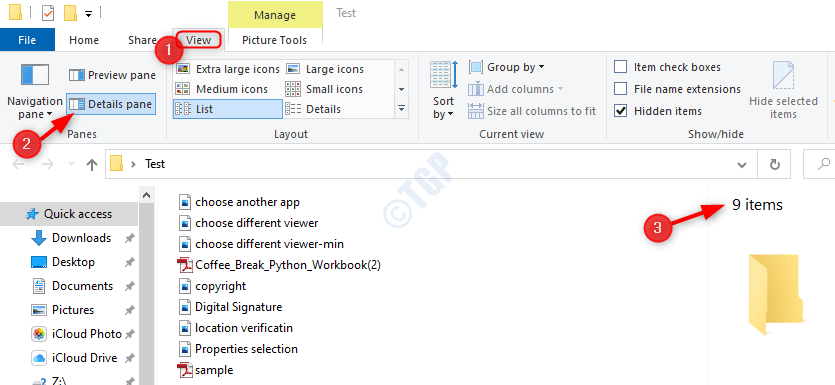
Caso 2: Contagem de extensões de arquivo específicas
No procurar guia, no canto superior direito da janela, digite o *. e acertar entrar
Por exemplo, se você quiser contar o número total de arquivos PDF na pasta, na guia de pesquisa, diga: * .pdf, e acertar Entrar.
Agora, siga as instruções no Caso 1 e ative o painel Detalhes; você pode ver a contagem no painel Detalhes.
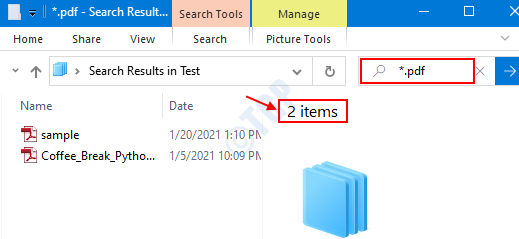
Método 3: nas propriedades
Etapa 1: clique com o botão direito na pasta e escolha Propriedades
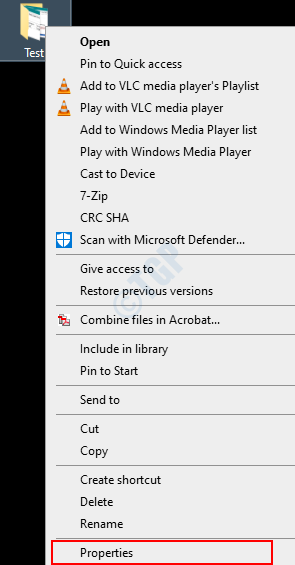
Etapa 2: Na janela Propriedades, no Em geral aba, Contém seção tem a contagem de itens (arquivos e pastas) dentro dessa pasta.
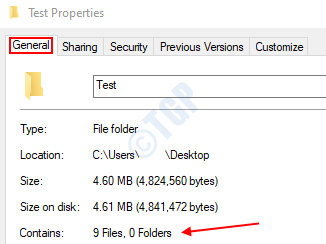
Solução 2: no prompt de comando
Abrir janela de execução (Windows + r) e tipo cmd e pressione Entrar.
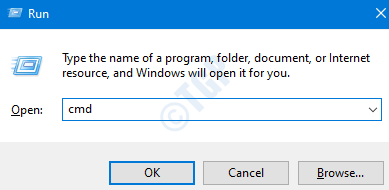
Na janela do Prompt de Comando, navegue até o local da pasta usando chdir comando da seguinte forma:
chdir
Por exemplo, para navegar até a pasta Test que está na área de trabalho, fornecemos seu caminho completo da seguinte maneira:
chdir C: \ Users \ User1 \ Desktop \ Test
Caso 1: contar o número total de arquivos
Agora que o diretório foi alterado para a pasta necessária. nós dizemos,
dir
Na parte inferior, podemos ver a contagem de arquivos. Consulte a imagem abaixo.
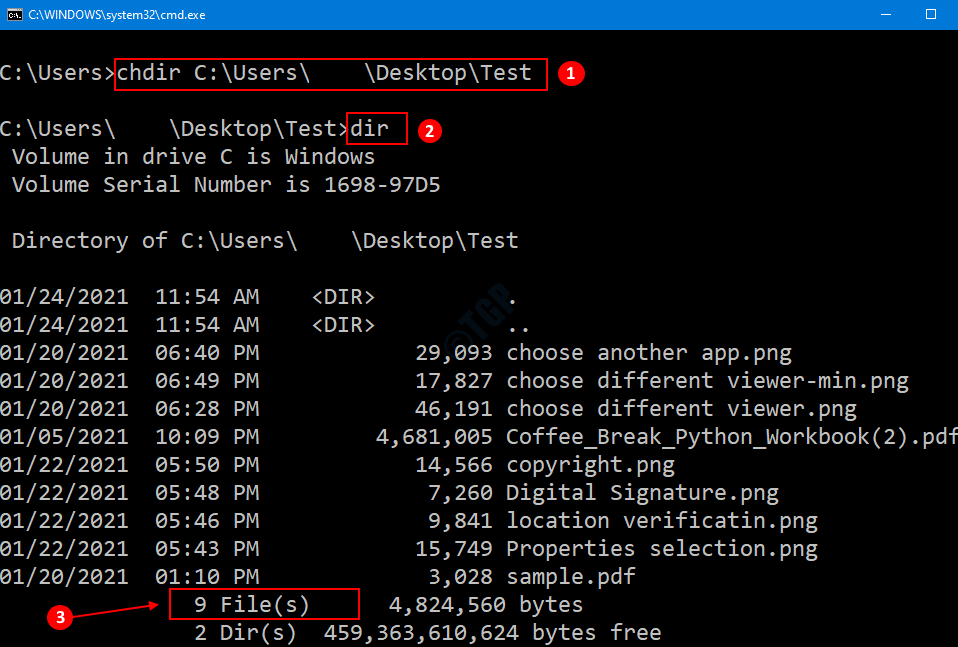
Caso 2: Contagem de extensões de arquivo específicas
Para encontrar a contagem do tipo de arquivo específico em uma pasta, fornecemos o comando,
dir *.
Por exemplo, se quisermos encontrar o número total de arquivos PDF na pasta Teste, dizemos:
dir * .pdf
Consulte o instantâneo abaixo
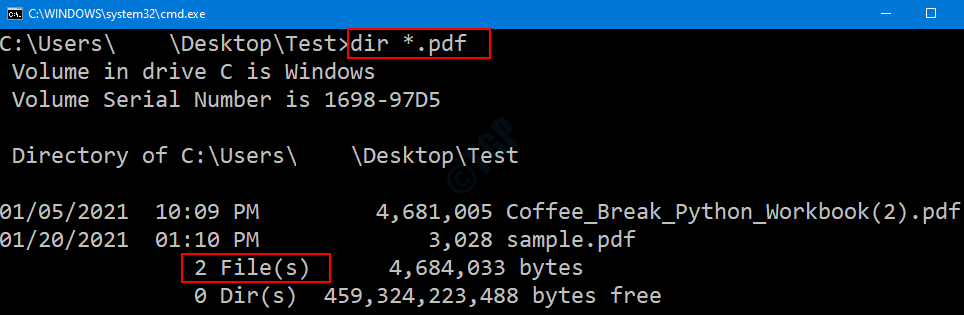
Solução 3: do Power Shell
Abrir janela de execução (Windows + r) e tipo PowerShell e pressione Entrar.
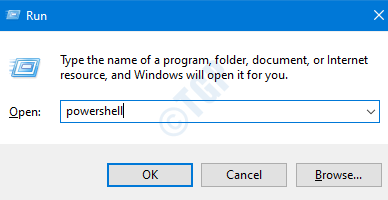
Caso 1: contar o número total de arquivos
Na janela do PowerShell, digite o seguinte comando
Write-Host (| medida) .Count
Por exemplo, se quisermos guardar o arquivo dentro da pasta test que está localizada na pasta Desktop, temos que especificar o seguinte,
Write-Host (C: \ Users \ User1 \ Desktop \ Test | measure) .Count
Consulte o instantâneo abaixo para obter mais detalhes.

Caso 2: Contagem de extensões de arquivo específicas
Para encontrar a contagem do tipo de arquivo específico em uma pasta, fornecemos o comando,
Write-Host (* .pdf | medida) .Count
Por exemplo, se quisermos encontrar o número total de arquivos PDF na pasta Teste, dizemos:
Write-Host (C: \ Users \ User1 \ Desktop \ Test * .pdf | measure) .Count
Consulte o instantâneo abaixo

Isso é tudo. Obrigado por ler. Espero que tenha sido informativo. Comente e diga-nos a solução que mais gostou.


